Bien qu'Apple soit connu pour ses fonctionnalités haut de gamme, des utilisateurs d'iOS rencontrent parfois quelques revers. L'un des problèmes les plus courants est celui-ci : « Impossible de se connecter à l'App Store ». Si vous ne parvenez pas à accéder à l'App Store sur votre appareil, ne vous inquiétez pas. Il existe de nombreux moyens de résoudre le problème « Impossible de se connecter à l'App Store ». Nous avons ici énuméré plusieurs solutions à ce problème.
1. Déconnectez-vous et reconnectez-vous avec votre identifiant Apple
Ceci est l'une des solutions les plus faciles pour résoudre le problème de connexion à l’App Store. Il est possible que votre identifiant Apple ne puisse pas être synchronisé avec l’App Store. Pour résoudre ce problème, déconnectez-vous de votre identifiant Apple depuis votre appareil et reconnectez-vous.
Allez dans les Réglages de votre téléphone et appuyez sur l'option « iTunes et App Store ». Appuyez sur votre identifiant Apple associé et sélectionnez « Déconnexion ». Attendez un moment car votre téléphone se déconnectera également de votre identifiant Apple depuis l'App Store. Redémarrez votre téléphone et connectez-vous à nouveau avec votre identifiant Apple.
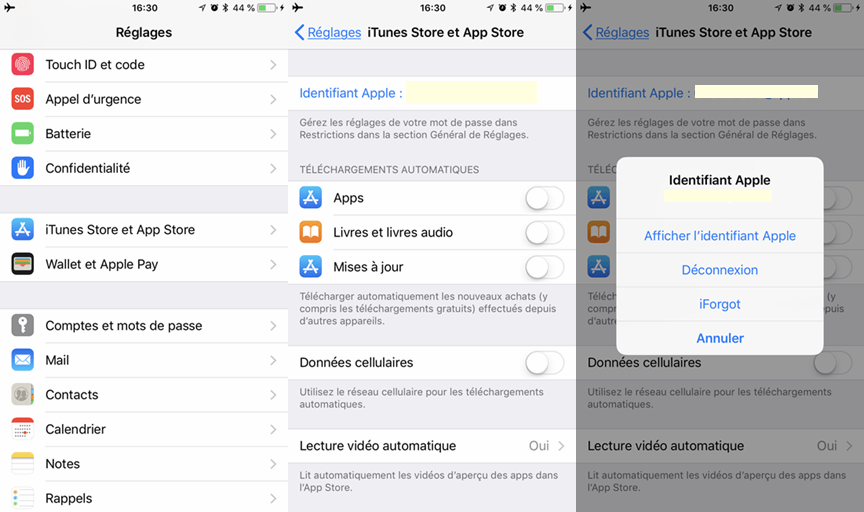
2. Configurez la date et l'heure automatiques
Si la date et l'heure de votre système sont expirées, il est probable que c’est parce qu’App Store ne fonctionne pas. Il peut y avoir de nombreuses raisons pour qu’une ancienne date et heure soit définie (lors de l'exécution de quelques applications) ou il peut s'agir d'une erreur système. La meilleure façon de résoudre ce problème consiste à activer la fonction de date et d'heure automatique. Pour ce faire, accédez à Réglages > Général > Date et heure et activez l'option « Réglage automatiquement ».
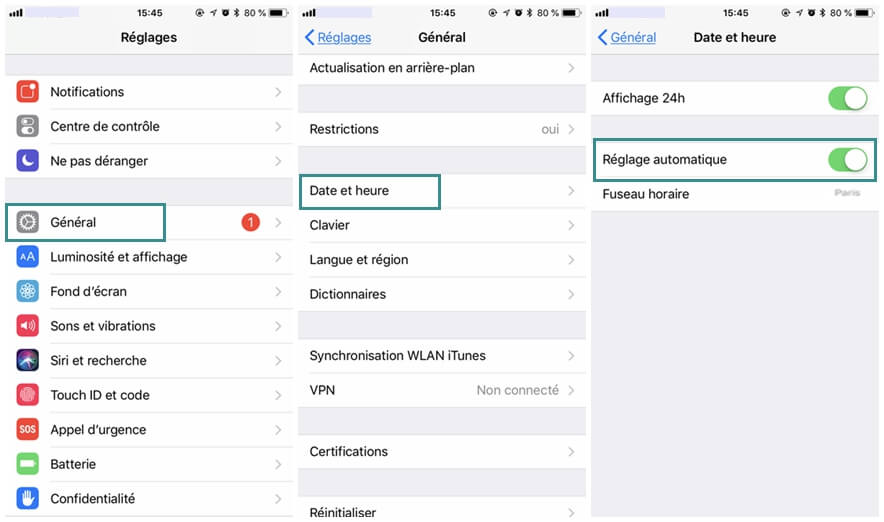
Visitez à nouveau l'App Store pour vérifier si vous pouvez vous connecter à l'App Store.
3. Réinitialisez les réglages réseau
On a remarqué que les réglages réseau sur iPhone peuvent parfois être responsables de l'erreur « Impossible de se connecter à l'App Store ». Heureusement, il a une solution facile à appliquer pour cela. Pour résoudre ce problème, vous devez réinitialiser les réglages réseau sur votre téléphone. Cependant, si vous le faites, les mots de passe Wi-Fi enregistrés et les appareils Bluetooth couplés seraient effacés.
Pour ce faire, accédez à Réglages > Général > Réinitialiser votre téléphone et appuyez sur l'option « Réinitialiser les réglages réseau ». Il suffit de confirmer votre mot de passe pour réinitialiser les réglages réseau sur votre téléphone. Votre appareil sera redémarré avec de nouveaux réglages réseau. Connectez-vous à nouveau à votre réseau Wi-Fi et démarrez l’App Store.
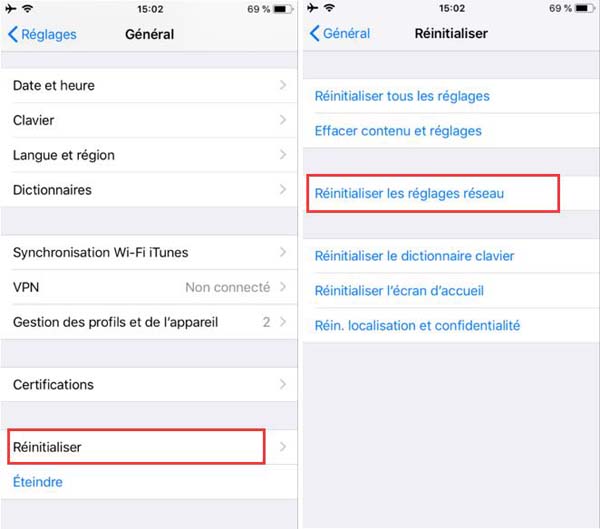
4. Effacer la mémoire de l'iPhone
Si la mémoire interne de votre téléphone est pleine, il est probable qu’App Store ait cessé de fonctionner automatiquement. Pour commencer, vous pouvez effacer le cache et le stockage de votre téléphone. Accédez à Réglages > Général > Utilisation de votre téléphone pour voir comment diverses applications ont utilisé le stockage de votre téléphone. Ensuite, vous pouvez effacer manuellement sa mémoire.
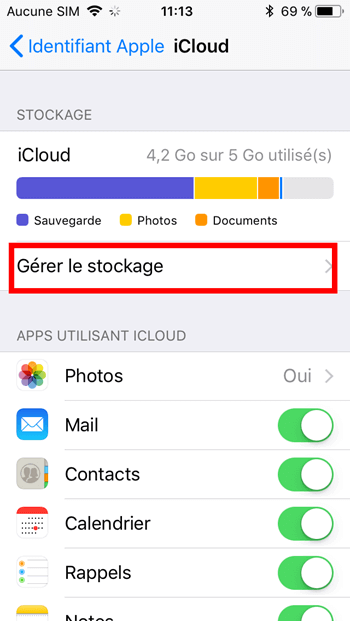
5. Activez l'actualisation en arrière-plan
Apple fournit une fonctionnalité pour activer l'actualisation en arrière-plan pour la plupart des applications. Si votre App Store a été bloqué ou que vous ne pouvez pas vous connecter à l'App Store sur votre iPhone, vous pouvez le résoudre en activant la fonctionnalité d'actualisation en arrière-plan pour l'App Store. Cela peut être fait en allant dans Réglages > Général > Actualisation en arrière-plan et en l'activant pour « App Store ».
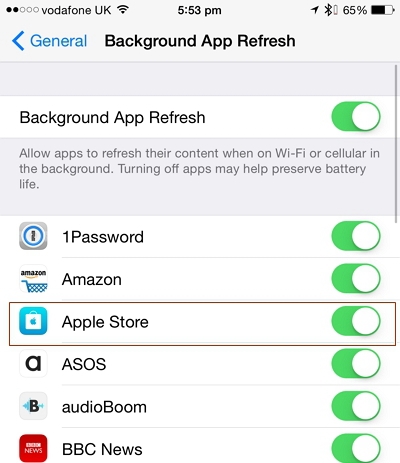
Activez le bouton et redémarrez votre appareil (si nécessaire). Vous seriez en mesure d'accéder à App Store sans trop de problèmes après ces étapes.
6. Actualiser de force l'App Store
Après avoir activé l'option de l’actualisation en arrière-plan, vous pourrez résoudre le problème « Impossible de se connecter à l'App Store ». Néanmoins, s'il persiste, vous pouvez également choisir d'actualiser manuellement l’App Store. En l’actualisant de force, l’App Store rétablira la connexion. Appuyez simplement sur la barre de navigation (où figurent les caractéristiques, les graphiques les plus hauts, les catégories, etc.) dix fois consécutives.
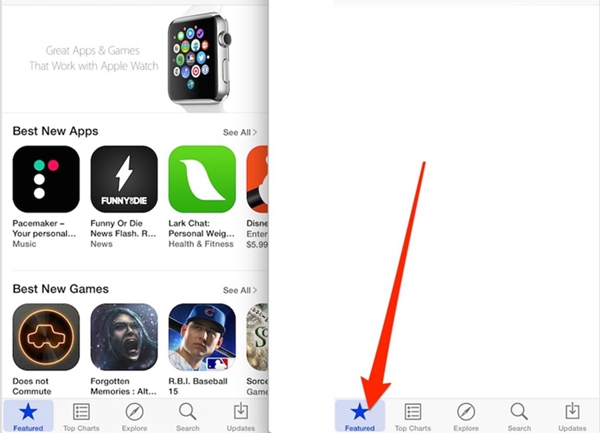
Cela va actualiser de force l'App Store et vous pourrez également voir un changement sur son affichage. Et puis, vous pouvez accéder à l’App Store de la manière habituelle.
7. Mettez à jour votre appareil
Si vous n'avez pas mis à jour votre iPhone depuis un moment, cela peut entraîner le problème « Impossible de se connecter à l'App Store iPhone ». L'App Store ne fonctionne pas sur certaines anciennes versions d'iOS, vous devrez peut-être mettre à jour votre appareil pour y accéder. Vous pouvez le faire en accédant aux Réglages > Général > Mise à jour logicielle de votre téléphone. Cela affichera la dernière version d'iOS compatible avec votre téléphone. Appuyez simplement sur le bouton « Télécharger et installer » pour mettre à jour votre appareil.
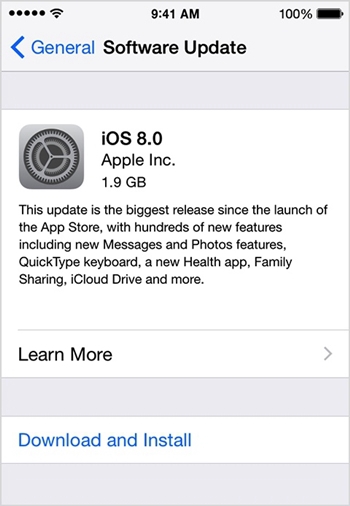
Après la mise à jour de son système d'exploitation, votre appareil redémarra automatiquement. Lorsque c'est fait, essayez d'accéder à nouveau à l'App Store.
8. Réparez le problème de réseau
Si votre iPhone est connecté à un réseau Wi-Fi, assurez-vous qu'il fonctionne correctement. Vous pouvez toujours vous connecter à d’autre réseau Wi-Fi ou à vos données cellulaires. Si vous ne pouvez pas vous connecter à l’App Store avec votre réseau Wi-Fi, désactivez-le simplement. Maintenant, allez dans Réglages > Cellulaire et activez la fonctionnalité « Données cellulaires ». Cela vous permettra de vous connecter à l'App Store sans utiliser votre réseau Wi-Fi.
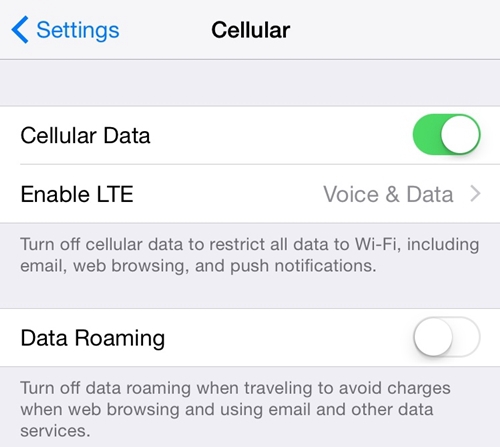
9. Activer Données cellulaires pour l’App Store
Il a été observé que parfois, même après avoir activé l'option de données cellulaires, les utilisateurs ne peuvent pas se connecter à l’App Store. Il est probable que votre appareil a restreint l'utilisation des données cellulaires pour l’App Store. Pour le vérifier, allez dans Réglages > Données cellulaires et faites défiler vers le bas pour voir la section « Utilisation ». Activez l'option « App Store » et essayez de le connecter à nouveau.
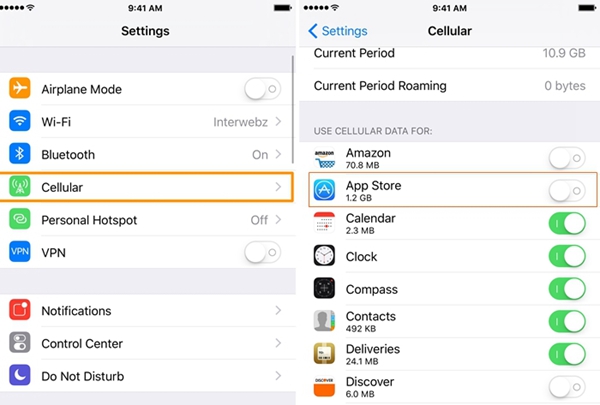
10. Vérifiez l'état de l'App Store
Si aucune des options mentionnées ci-dessus ne fonctionne, il se peut que l’App Store ait un problème. Même si la probabilité est plutôt faible, il peut arriver qu'Apple résolve un problème d’App Store lorsque vous essayez d'y accéder. Vous pouvez simplement visiter la page État du système d'Apple ici et vérifier si l'App Store ait été arrêté ou non.
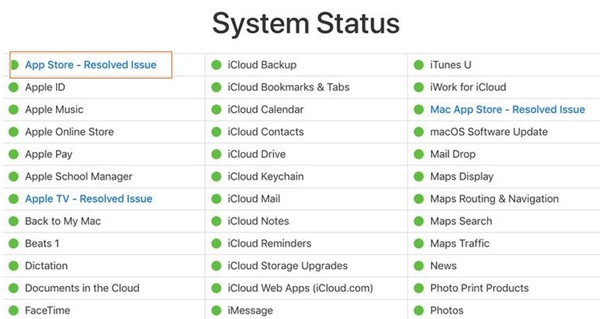
Si l’état de l'App Store est activé (en vert), il y a probablement un problème avec votre réseau ou votre appareil.
Nous sommes sûrs qu'après avoir suivi ces suggestions, vous pourrez résoudre le problème « Impossible de se connecter à l'App Store » sur votre appareil. Allez-y et essayez ces solutions par vous-même afin de surmonter le problème lié à la connectivité App Store. Si vous ne pouvez toujours pas vous connecter à l'App Store, veuillez nous partager vos pensées par des commentaires.
 Transfert WhatsApp pour iOS
Transfert WhatsApp pour iOS
